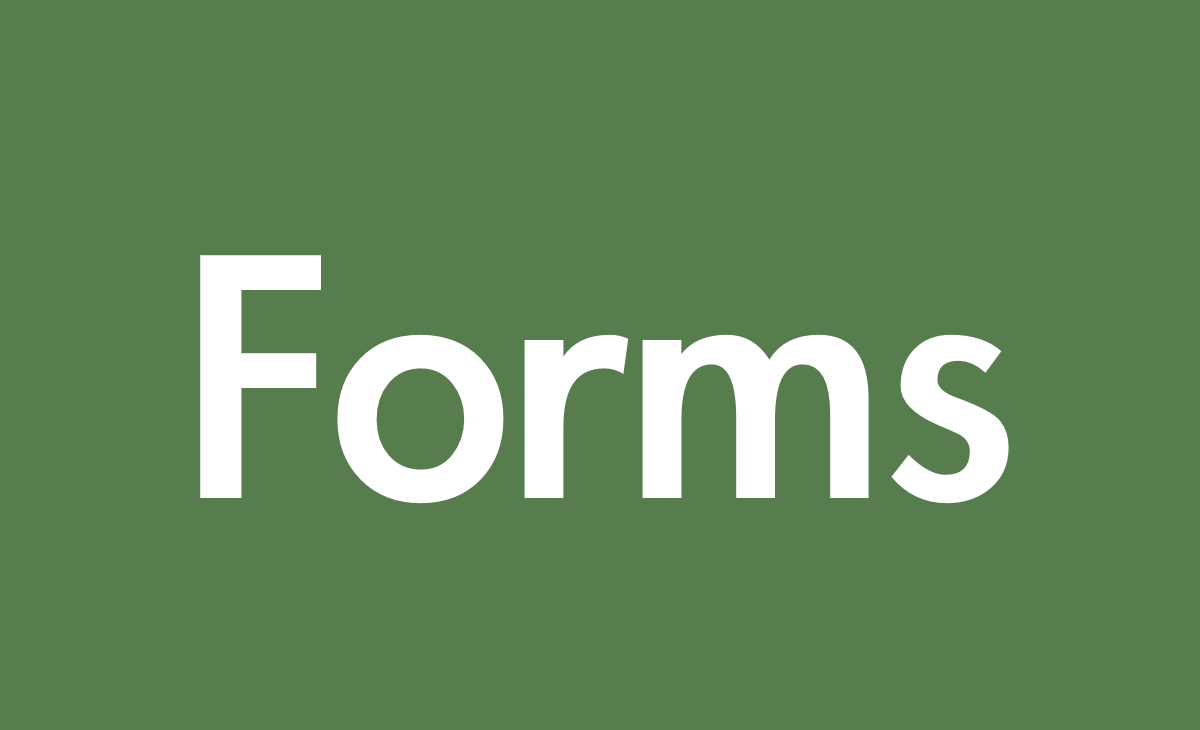office365から新しいアプリケーションが使用出来るようになりました。
Formsとは
Microsoftより引用
Microsoft Forms では、アンケート、テスト、投票を作成し、戻ってきた結果を簡単に表示できます。テストやフォームを作成するときに他のユーザーを招待すると、そのユーザーは任意の Web ブラウザー (モバイル デバイスでも可能) から返信できるようになります。結果が送信されると、組み込みの分析機能を使って結果を評価できます。テストの結果など、フォームのデータは簡単に Excel にエクスポートでき、追加の分析や採点を行うことができます。
プルダウンなしでのアンケートフォーム作成
Microsoft Formsの公式サイトはこちら
まずは新規作成です。新規作成の時に、「新しいフォーム」と「新しいクイズ」を選択出来ます。

ここでアンケートを作成するので素直に「新しいフォーム」で作成すると選択の設問を9つ以上にするとプルダウンにまとまってしまいます。

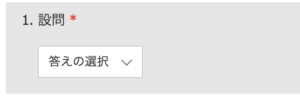
使用する方がプルダウンに慣れていれば良いのですが、プルダウンをはじめて見る方には分かりづらいですね。紙のアンケートであればプルダウンでまとめるなんて無いですよね。ユーザービリティを高める為に全表示にしたいのです。
これを解消するには、「新しいクイズ」で作成します。
作成方法は「新しいフォーム」を選択した時と同様に、「質問の追加をします」を選択します。次に「選択肢」を選択します。「新しいフォーム」同様に9つ作ってみます。
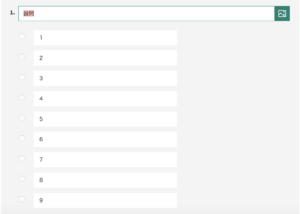
するとどうでしょう、設問が全部表示されました。動作確認は2018年3月時点です。
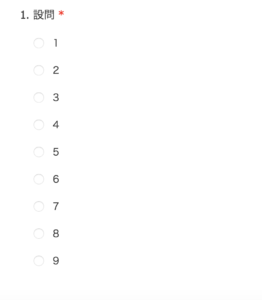
クイズの場合は答えに対して点数が付けられたり付加情報が付いてきますが、この設問はアンケート、クイズとも同じでいいのではないでしょうか?

ひとり情シス
社内でのアンケートフォームを作成する場合に既存のアプリケーションではここまで簡単に作成出来ません。設問の分岐なども簡単に作成出来ます。また、社内であればoffice365よりアカウントを発行しているユーザーであれば回答者の名前も自動で表示されるので、社内展開できます。どんどん「Office365」に吸収されてグループウェアの用途が意味をなさなくなって来ています。いつかは統合ですね。